阿里云盘是现在一款非常流行的软件,不少网友都纷纷下载使用,但是新新用户发现不知道《阿里云盘》上传文件方法的内容,就无法正常使用软件了,这样就很糟糕了,为了完善大家的使用体验,小编下面带来了相关的教程攻略,下面一起来看看了解一下吧!
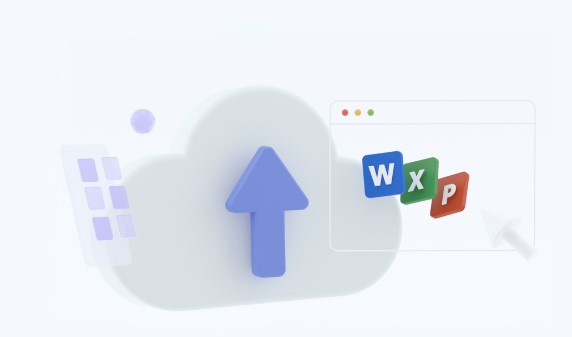
《阿里云盘》文件上传的方法
1、打开《阿里云盘》APP后,点击右下角的加号图标打开添加界面。

2、在添加界面中点击本地文件选项。
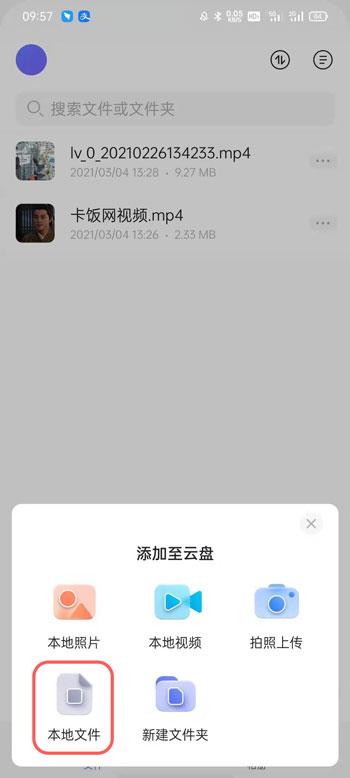
3、在本地文件中勾选需要上传的文件,然后点击右上角的上传选项。
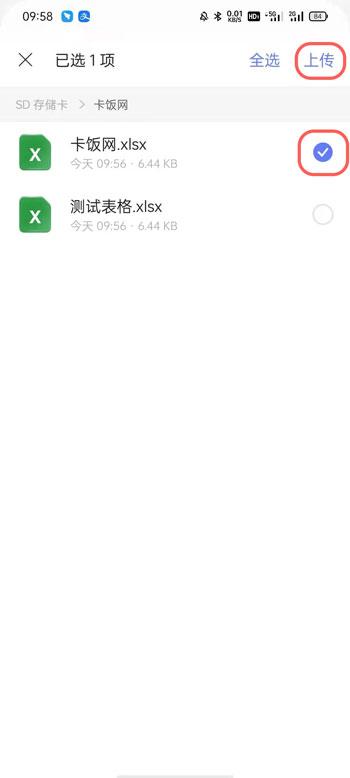
4、上传完成后,即可在《阿里云盘》APP中看到上传的文件。
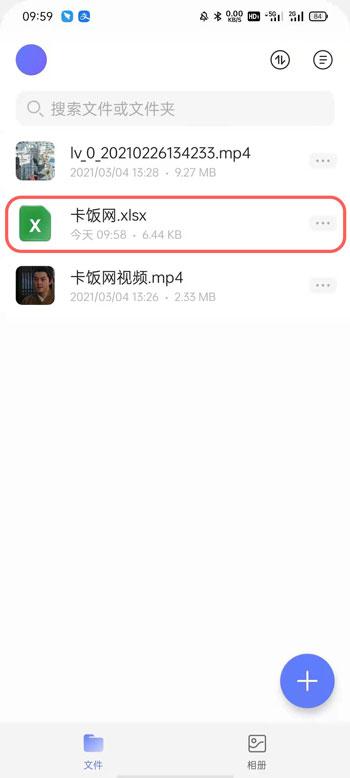
上面《阿里云盘》上传文件方法这篇文章就是小编为你整理的全部内容了,如果对你有所帮助,那么希望你能够在评论区给小编一些夸奖鼓励鼓励。
